Камера не распознана компьютером (Windows 7) (EOS Utility версии 3.x)
Номер FAQ: 8202598500
Дата выпуска: 28 декабря 2017
Решение:
Если камера не обнаруживается корректно в среде Windows 7, проверьте по порядку следующее.
СПРАВОЧНАЯ ИНФОРМАЦИЯ
Если камера не распознается программным обеспечением EOS Utility, возможно одно из следующих действий устранит эту проблему.
- Поддерживаемая версия программного обеспечения может отличаться в зависимости от используемой камеры и операционной системы, установленной на компьютере.
- При использовании камеры или компьютера, отличающихся от изначально использованной модели, загрузите поддерживаемую версию EOS Utility. Версии программы обновления EOS Utility Updater для различных камер/операционных систем можно загрузить с главной страницы сайта Canon.
ПРИМЕЧАНИЕ
Если на карте памяти слишком много изображений (более 1000) могут возникнуть проблемы импорта.
В этом случае используйте устройство чтения карт памяти для импорта изображений.
1. Поменяйте порт USB, к которому подключена камера
Если на компьютере доступны несколько портов USB, подключение кабеля к другому порту может обеспечить распознавание камеры.
2. Используйте [Device Manager/Диспетчер устройств]
1. В меню [start/пуск] ( ) нажмите [Control Panel/Панель управления] (
) нажмите [Control Panel/Панель управления] ( ).
).
2. Нажмите [Hardware and Sound/Оборудование и звук].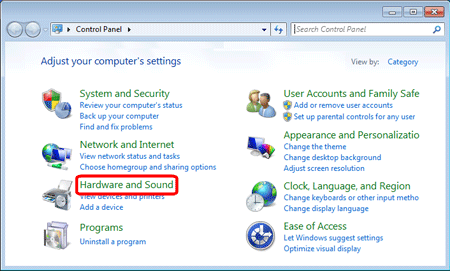
3. Нажмите [Device Manager/Диспетчер устройств].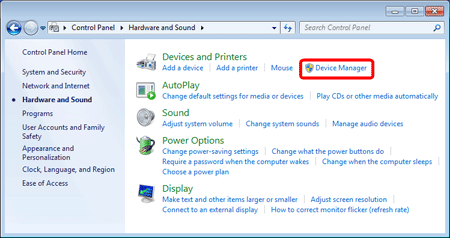
4. Дважды щелкните [Portable Devices/Портативные устройства].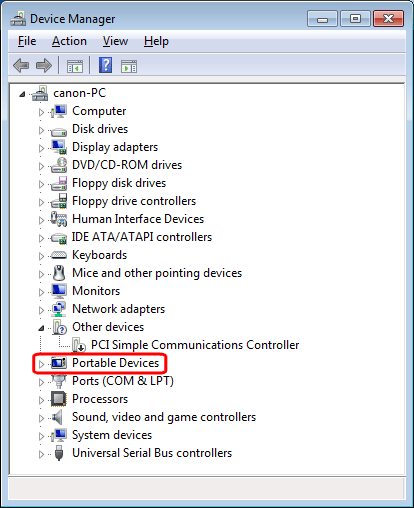
5.  Нажмите на название модели вашей камеры, затем
Нажмите на название модели вашей камеры, затем  нажмите [
нажмите [  ] (Удалить).
] (Удалить).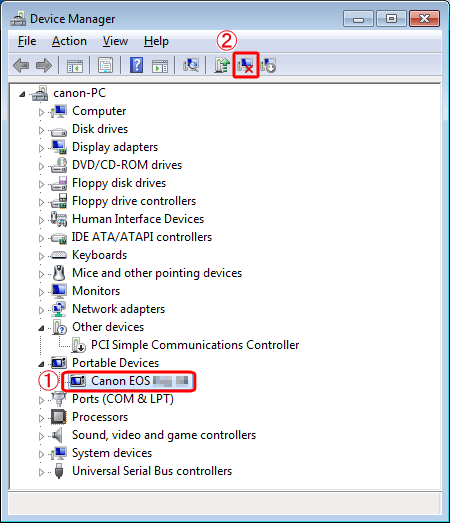
6. Нажмите [OK].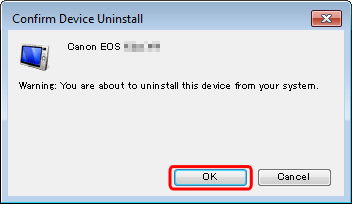
7. Нажмите [  ] (поиск изменений в аппаратном обеспечении).
] (поиск изменений в аппаратном обеспечении).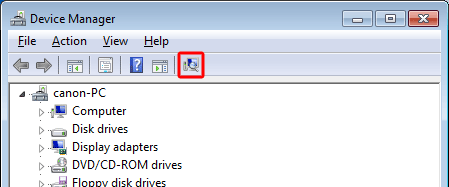
8. Запустится EOS Utility версии 3.x.
Если приложение EOS Utility не запускается автоматически, нажмите кнопку [Start/Пуск], затем выберите [All programs/Все программы], [Canon Utilities], [EOS Utility] и [EOS Utility].
- Дополнительные сведения об импортировании изображений с помощью EOS Utility см. в инструкции по эксплуатации EOS Utility на диске CD-ROM, поставляемом вместе с компьютером.
- Если указанные выше наименования (программное обеспечение EOS Utility/инструкция по эксплуатации) не входят в комплект поставки камеры, загрузите их с главной страницы сайта Canon.
Поддерживаемые модели
- EOS 1300D
- EOS 2000D
- EOS 200D
- EOS 4000D
- EOS 5D Mark III
- EOS 5D Mark IV
- EOS 5DS
- EOS 5DS R
- EOS 6D
- EOS 6D Mark II
- EOS 750D
- EOS 760D
- EOS 77D
- EOS 7D Mark II
- EOS 800D
- EOS 80D
- EOS-1D C
- EOS-1D X
- EOS-1D X Mark II